원격으로 PC에서 WhatsApp 메시지를 읽는 방법?
근무 시간에 앉아 있는 동안 계속해서 스마트폰으로 이동하는 것은 일반적으로 어렵습니다. 사무실 환경의 예의를 유지하고 WhatsApp Messenger에서 수신되는 메시지를 계속 확인하는 것이 중요합니다. 이를 위해 WhatsApp은 PC에서 WhatsApp 메시지를 읽는 데 사용할 수 있는 다양한 직접 및 간접 방법을 제공합니다. 이 문서에서는 PC에서 WhatsApp 메시지를 읽는 방법을 설명하는 이러한 메커니즘에 대한 자세한 가이드를 제공합니다.
1부: WhatsApp Web(iOS 및 Android)을 사용하여 PC에서 WhatsApp 메시지를 읽는 방법
WhatsApp 웹은 PC에서 WhatsApp 메시지를 읽는 가장 자주 사용되는 방법 중 하나로 간주됩니다. 이 플랫폼은 연락처에 메시지를 보내고, 이미지 및 기타 미디어 파일을 공유하고, 중요한 파일을 PC로 다운로드할 수 있는 간단하고 효율적인 환경을 제공합니다. 이것은 PC에서 WhatsApp 메시지를 읽는 데 사용할 수 있는 가장 일반적인 직접 도구로 간주될 수 있습니다. WhatsApp Web을 사용하여 PC에서 메시지를 읽는 방법에 대한 절차를 이해하려면 아래에 설명된 대로 명확한 가이드를 따라야 합니다.
1 단계 : 전용 브라우저에서 WhatsApp 웹을 엽니다.
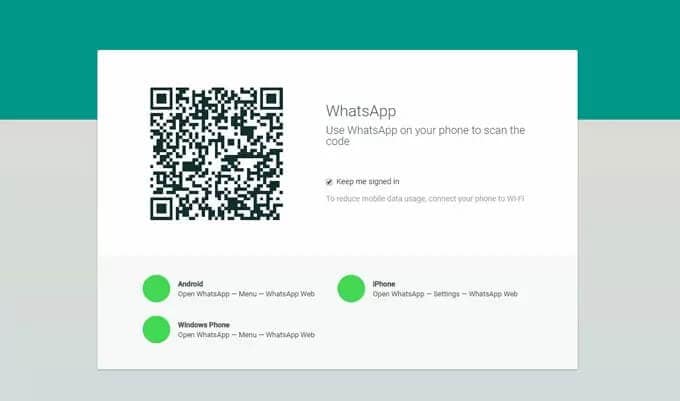
2 단계 : 화면에 QR 코드가 표시됩니다. 연결을 완료하려면 스마트폰에서 이를 스캔해야 합니다. 그러나 절차는 Android와 iPhone 모두에서 약간 다르며 아래에 설명되어 있습니다.
Android의 경우 : Android 스마트폰에서 WhatsApp을 연 후 ‘채팅’ 섹션으로 이동하여 화면 오른쪽 상단에 점 XNUMX개로 표시된 메뉴를 탭합니다. 목록에서 ‘WhatsApp Web’을 선택하고 PC에 나타나는 QR 코드를 스캔합니다.
iPhone의 경우 : iPhone에서 WhatsApp을 열고 ‘설정’을 엽니다. ‘WhatsApp Web/Desktop’ 옵션을 찾아 탭하여 계속 진행합니다. QR 코드를 스캔하고 iPhone을 PC와 연결하십시오.
3 단계 : WhatsApp 웹 연결을 사용하면 메시지 동기화를 위해 전화기를 Wi-Fi에 연결하는 것이 중요합니다. 이 플랫폼을 사용하여 연락처와 채팅할 수도 있습니다.
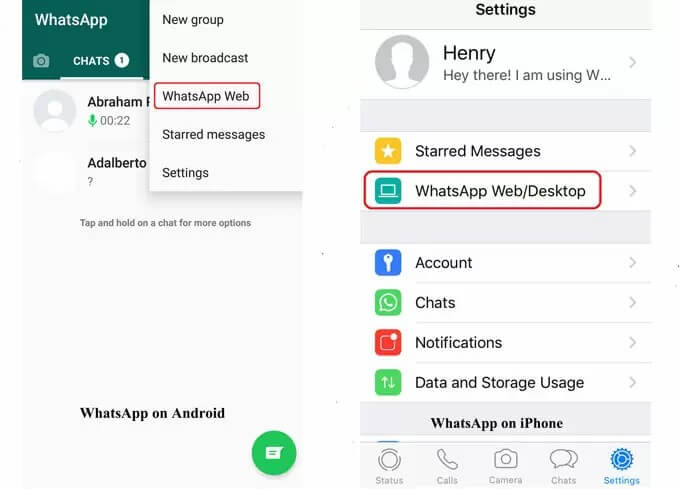
파트 2: 전화 없이 PC에서 WhatsApp 메시지를 읽는 방법(Android)
PC에서 WhatsApp 메시지를 읽기 위해 보다 견고하고 엄격한 연결 구조를 찾고 있다면 다른 Android 에뮬레이터로 이동해야 합니다. 이러한 에뮬레이터는 시중에서 쉽게 구할 수 있으므로 고려되는 가장 편리하고 좋은 에뮬레이터인 BlueStacks로 안내합니다. 이 에뮬레이터는 PC에서 다양한 Android 애플리케이션을 사용할 수 있도록 하면서 Android와 유사한 환경을 만들 수 있는 기회를 제공합니다. 이를 위해서는 BlueStacks를 사용하여 PC에서 WhatsApp 메시지를 읽는 방법을 보여주는 일련의 단계를 따라야 합니다.
1 단계 : 브라우저에서 BlueStacks 웹사이트를 엽니다. 공식 웹사이트에서 ‘BlueStack 다운로드’를 탭합니다. 다운로드가 완료되면 화면의 지시에 따라 컴퓨터에 올바르게 설치하십시오.
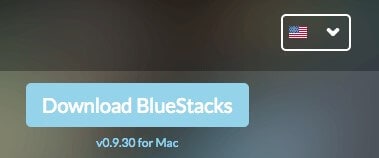
2 단계 : BlueStacks 애플리케이션을 실행하고 창의 인기 앱 목록에서 WhatsApp을 찾으십시오. 어느 쪽이든 검색 창에서 응용 프로그램을 검색할 수 있습니다. 응용 프로그램을 찾은 후 ‘설치’를 탭하여 응용 프로그램을 컴퓨터에 추가합니다.
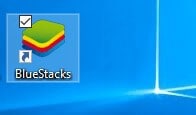
3 단계 : 설치가 완료되면 바탕 화면에 WhatsApp 아이콘이 나타납니다. 이 응용 프로그램을 열어야 합니다.
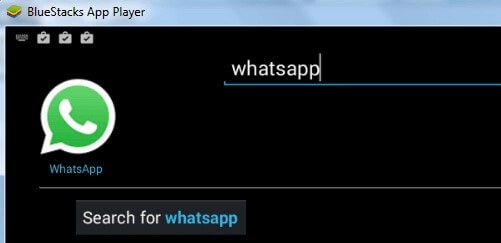
4 단계 : WhatsApp은 확인을 위해 인증 코드를 보낼 수 있도록 귀하의 전화번호를 요구합니다. 번호가 추가되면 인증 절차를 진행해야 합니다.
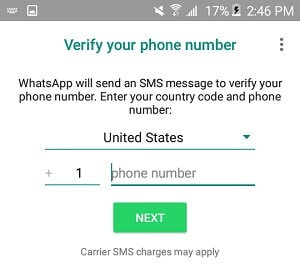
5 단계 : 화면에 확인 실패 메시지가 나타납니다. ‘나에게 전화’ 옵션을 탭해야 합니다. 자동 메시지는 WhatsApp에 의해 추가된 번호로 전달됩니다. 컴퓨터 화면에 나타나는 팝업에 코드를 적어 두십시오. 계정이 성공적으로 시작되었으며 컴퓨터를 통해 성공적으로 사용하여 PC에서 WhatsApp을 볼 수 있습니다.
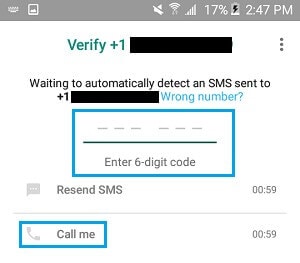
3부: 미러링을 통해 PC에서 WhatsApp을 보는 방법
PC에서 WhatsApp 메시지를 읽는 방법에 대한 지침을 제공하기 위해 사용할 수 있는 다양한 간접적인 방법을 제공하는 동안 고려할 수 있는 또 다른 효율적인 방법이 있습니다. 고품질 결과와 해결책을 제공했습니다. 미러링 애플리케이션은 PC에서 WhatsApp에 액세스하기 위한 플랫폼을 제공하는 또 다른 인상적인 옵션으로 인식되었습니다. 목적에 적합하다고 판단되는 화면 미러링 애플리케이션은 ApowerMirror였습니다. 이 응용 프로그램은 iOS 및 Android 장치에서 호환되며 PC를 통해 스마트폰에서 WhatsApp을 제어할 수 있는 매우 명확한 환경을 제공합니다. 이 플랫폼은 WhatsApp 통화 및 화상 통화를 녹음하는 데에도 효과적으로 사용할 수 있습니다. WhatsApp 메시지를 읽고 PC를 사용하여 제어하는 방법에 대한 방법을 이해하려면 아래 제공된 단계를 잡아야 합니다.
1 단계 : PC에 애플리케이션을 다운로드하여 설치해야 합니다.
2 단계 : 애플리케이션을 실행한 후 USB 케이블 또는 Wi-Fi 연결을 통해 Android 휴대폰을 연결해야 합니다.
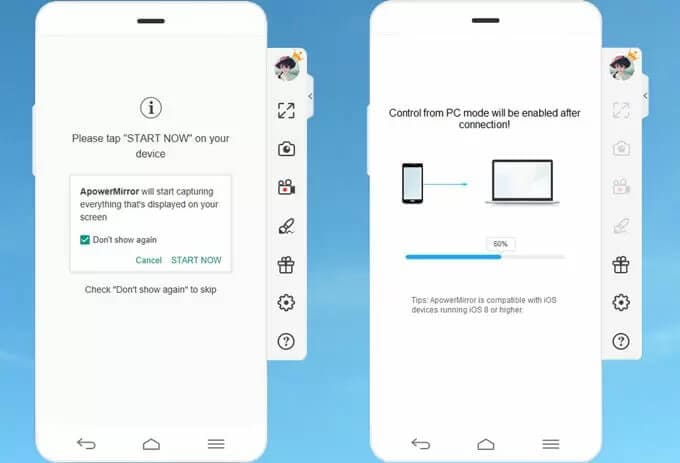
3 단계 : USB 연결을 사용하는 경우 Android에서 ‘USB 디버깅’을 켜서 ApowerMirror와 휴대폰을 자동으로 연결해야 합니다. 그러나 인터넷에 연결되어 있는 경우 동일한 Wi-Fi 네트워크를 통해 두 장치를 모두 연결하는 것이 중요합니다. 또한 휴대 전화에 응용 프로그램을 다운로드하여 실행하십시오. 화면 하단에 있는 ‘미러’를 탭하여 휴대폰을 PC로 전송합니다.
4 단계 : 전화에서 WhatsApp을 실행하고 PC를 사용하여 메시지를 보내고, 전화를 걸고, 애플리케이션을 제어합니다.
4부: MirrorGo로 WhatsApp 미러링
WhatsApp 메시지를 쉽게 볼 수 있는 기회를 제공하는 많은 플랫폼과 에뮬레이터가 있을 수 있습니다. 그러나 품질과 효율성 면에서 MirrorGo는 미러링 애플리케이션에서 비교할 수 없는 경험을 제공합니다. MirrorGo는 더 큰 차원에서 다양한 플랫폼을 사용할 때 향상된 기능을 목표로 하기에 충분한 화면 경험을 제공합니다. MirrorGo는 눈의 피로를 덜어주는 동시에 마우스와 키보드를 통해 불일치 없이 작동할 수 있는 컴퓨터 화면을 통해 WhatsApp 메시지를 효과적으로 미러링하는 고화질 경험을 제공합니다. MirrorGo에서 제공하는 유틸리티는 경계가 없는 패키지로 다른 미러링 응용 프로그램과 달리 언제든지 화면을 녹화, 캡처 및 공유할 수 있다는 점에서 이해할 수 있습니다. MirrorGo를 사용하여 WhatsApp 메시지를 스크린캐스트하는 프로세스는 매우 간단하며 다음과 같이 설명됩니다.

Wondershare MirrorGo
안드로이드 기기를 컴퓨터에 미러링하세요!
- 드래그 앤 드롭 컴퓨터와 전화 사이에 직접 파일을 전송합니다.
- 보내고 받기 메시지 SMS, WhatsApp, Facebook 등을 포함한 컴퓨터의 키보드 사용
- 여러 개 보기 알림 전화를 들지 않고 동시에.
- 용도 안드로이드 애플 리케이션 전체 화면 경험을 위해 PC에서.
- 기록 당신의 고전적인 게임 플레이.
- 화면 캡처 중요한 지점에서.
- 공유 비밀 움직임과 다음 레벨 플레이를 가르칩니다.
1단계: Android를 PC에 연결
스마트폰과 PC를 USB 케이블로 연결하고 연결을 통해 스마트폰에 나타나는 옵션 목록에서 ‘파일 전송’ 옵션을 선택하여 진행해야 합니다.

2 단계 : USB 디버깅 사용
그런 다음 휴대 전화 설정에 액세스하고 ‘시스템 및 업데이트’섹션의 ‘개발자 옵션’으로 이동해야합니다. 그런 다음 제공된 토글 버튼으로 USB 디버깅을 활성화할 수 있는 다음 화면으로 이동합니다. 표시되는 프롬프트에서 USB 디버깅 옵션을 수락합니다.

3단계: 미러링 활용
컴퓨터와의 연결을 향상시키기 위해 스마트폰 위에 표시되는 옵션을 사용하면 이제 컴퓨터를 통해 휴대폰을 쉽게 미러링하고 다른 주변 장치의 도움으로 컴퓨터를 통해 모든 Android 응용 프로그램을 사용할 수 있습니다.

결론
이 기사에서는 PC에서 WhatsApp 메시지를 읽는 데 사용할 수 있는 직접 및 간접 방법에 대한 자세한 가이드를 제공합니다. 더 나은 지식을 얻으려면 이러한 플랫폼을 조사해야 합니다.
마지막 기사







